近日有一些小伙伴咨询小编office 2007怎么设置自动保存?下面就为大家带来了office 2007设置自动保存的方法,有需要的小伙伴可以来了解了解哦。
第一步:在打开的word文档左上角,找到“office 按钮”,鼠标移动到“office 按钮”并点击“office 按钮”(如图所示)。
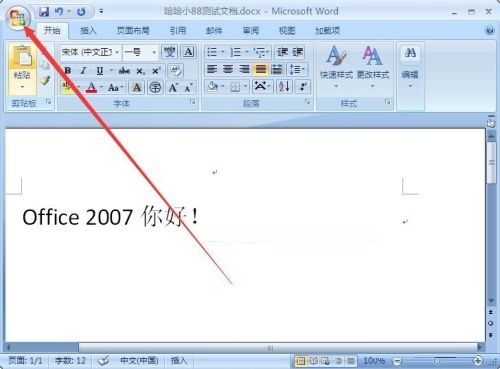
第二步:点开“office 按钮”之后,在弹出的菜单中找到并点击“word 选项(I)”,在“word选项”菜单里面,点击左侧的“保存”选项(如图所示)。
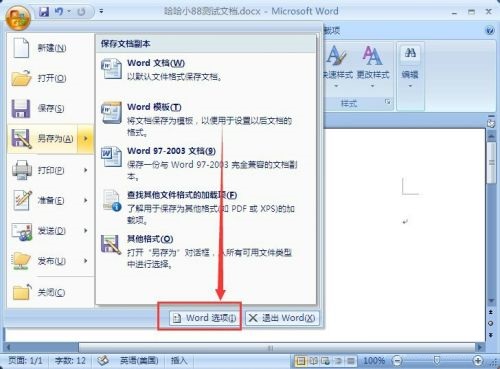
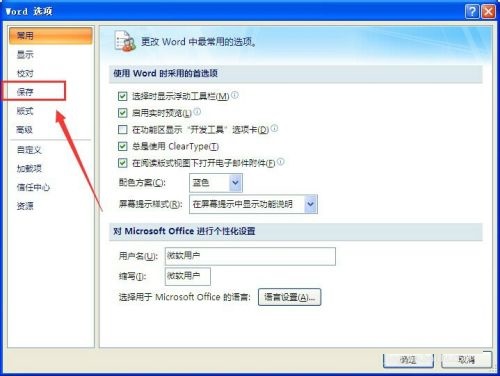
第三步:在“保存”选项的右侧,找到“保存自动恢复信息时间间隔(A)”这个选择,并在“保存自动恢复信息时间间隔(A)”前面打勾(如图所示)。

第四步:在“分钟(M)”前面的框中输入你想要自动保存的时间间隔,我输入1(如图所示)。
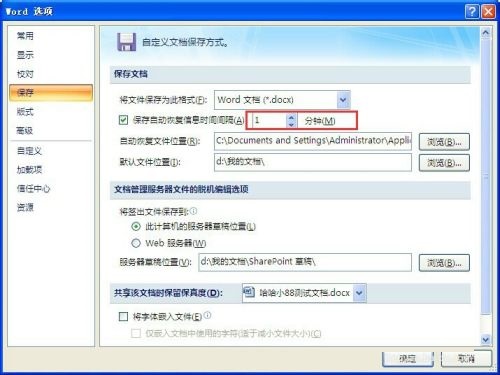
第五步:确定自动保存的间隔分钟数后,点击“word选项”窗口右下方的“确定”按钮,这样设置之后,我们编辑的文档,便会1分钟自动保存一次(如图所示)。
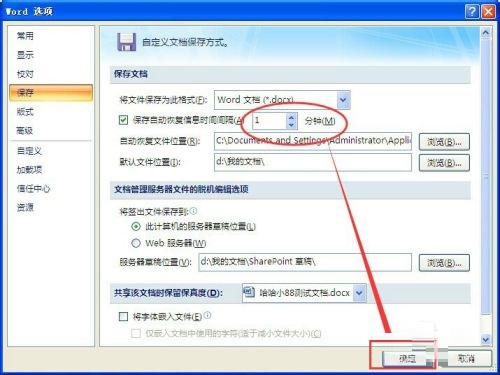
- 雷神ZERO如何快速重装系统?雷神ZERO快速重装系统的方法
- 抖音电脑上可以看吗?电脑上怎么刷抖音视频教学
- 华硕灵耀怎么重装系统Win10?华硕灵耀重装系统Win10的方法
- Win11内存占用高怎么解决?Win11内存占用高修复方法教程
- Win10系统磁盘加密码怎么解除教程
- Windows无法找到网络适配器的驱动程序怎么办?
- 《英雄联盟》S14冠军是谁 英雄联盟S14哪支队伍夺冠了
- 《英雄联盟》S14决赛比分一览 S14决赛比分是多少
- 《暗影诅咒地狱复刻版》最高难度实况流程解说视频
- 《怪物猎人荒野》蒂法捏脸数据分享
- 电脑磁盘读取错误怎么办?电脑提示磁盘读取错误的解决教程
- Windows提示更新需要更新吗?
- Win7连接Win10共享的打印机 提示拒绝访问怎么办?
- 《怪物猎人荒野》大剑快速上手指南 大剑怎么玩
- 《怪物猎人荒野》试玩版怪物弱点一览
- 《炉石传说》标准模式刺刃彩虹DK卡组分享 刺刃彩虹DK怎么构筑
- 《怪物猎人荒野》Demo太刀基础玩法教学
- 《炉石传说》亡语DK卡组分享
- 《炉石传说》刺刃DK构筑分享
- 《炉石传说》标准模式风潮萨卡组推荐 风潮萨怎么构筑
- 《炉石传说》标准模式亡语DK卡组分享 亡语DK怎么构筑
- Win10系统如何用U盘装系统?
- Print Spooler服务总是自动关闭怎么办?
- Win7连接Win10共享的打印机提示0x0000011b怎么办?
- Security Center启动类型更改不了怎么办?
- Win10如何显示文件后缀名?Win10显示文件后缀名的方法
- 雷蛇灵刃怎么重装系统Win10?雷蛇灵刃重装系统Win10的方法
- 《炉石传说》标准30大法术法卡组分享
- 《怪物猎人荒野》Demo弓箭滑步蓄力机制详解
- 《龙腾世纪4影障守护者》人类女性捏脸数据分享